您是否应该使用远程桌面连接、远程桌面应用程序或 MSRDC Windows 桌面来远程访问 Windows 10 PC?我们详细介绍了选项并提供了一些故障排除提示,以防出现问题。
是否需要远程访问计算机?在 Windows 10 中这很容易实现,但 Microsoft 提供了几种不同的方法来实现。
一种是旧的、熟悉的基于终端服务器的远程桌面连接 (RDC),也称为 MSTSC,因为它的可执行文件名称为 mstsc.exe。另一种是较新的远程桌面,这是微软称为 URDC 的通用 Windows 平台应用程序,其软件包名称为Microsoft.RemoteDesktop_10.2.1535.0_x64__8wekyb3d8bbwe。图 1 显示了这两个远程桌面客户端在当前 Windows 10 桌面上的并排显示。
图 1:左侧为旧式远程桌面连接 (RDC 或 MSTSC),右侧为新式远程桌面 (URDC)。(单击可放大图像。)
在左侧,您可以看到旧版应用程序样式的远程桌面连接 (MSTSC)。十多年来,它一直没有改变。常规选项卡提供用于快速连接的控件,其他选项卡(显示、本地资源等)用于对远程 PC 的外观、分辨率、性能等进行更详细的控制。在右侧,较新的远程桌面应用程序 (URDC) 呈现更时尚、更现代的外观。它还使控件和设置更直接可用(通过应用程序窗口右上角的设置控件),并显示活动连接的缩略图视图,以便用户可以看到远程桌面上的内容。
远程桌面还有第三个方面,但它旨在通过 Azure(或等效的内部虚拟化和托管基础架构)提供对托管虚拟机 (VM) 和虚拟化应用程序的访问。它被称为 MSRDC Windows 桌面,它通过本地或基于 Azure 的 Active Directory (AD) 环境以及关联的基于电子邮件的登录名(例如 [email protected])工作。
对于可以访问 AD(本地或基于 Azure)基础架构的用户,MSRDC 版本的远程桌面可以完成 URDC 版本的所有功能,并且可以访问为此目的设置的虚拟化桌面和应用程序。MSRDC 建立在 URDC 之上,具有相同的、更现代的界面。
请注意,Windows 10 家庭版 PC 可以远程控制另一台 PC,但无法使用 Microsoft 远程桌面软件(任何变体)进行远程控制。这是此最便宜的 Windows 10 版本的已知限制。那些想要远程控制特定 PC 的人应该认识到目标 PC 必须运行 Windows 10 专业版、教育版或企业版。
您可以访问以下三种不同形式的远程桌面:
- 目前,Windows 10 Pro 和 Windows 10 Enterprise 中内置了 MSTSC(远程桌面连接)。只需输入偏僻的进入 Windows 搜索框并选择远程桌面连接或输入EXE文件在搜索或运行框中(按 Windows 键 + R 调用);输入执行程序在 PowerShell 或命令提示符窗口内也可以使用。
- 较新的远程桌面应用程序(又名 URDC)可通过以下方式轻松访问Microsoft Store。您必须访问商店,然后下载并安装此版本的远程桌面,然后才能运行。然后,它也会响应输入偏僻的进入搜索框。这实质上为旧版 MSTSC 远程访问提供了 UWP 替代品。
- 远程桌面 MSRDC 版本的 MSI(MicroSoft 安装程序)文件可从 Microsoft 的“开始使用 Windows 桌面客户端”文档页面。它针对不同的 Windows 10 版本提供三种版本:64 位,32 位和ARM64。除非您在具有虚拟化基础架构的 AD 支持的环境中工作,否则不要使用 MSRDC。如果您无论如何都要这样做,则此后您必须通过 Microsoft Store 启动 URDC 版本的远程桌面。
顺便说一句,Windows 10 中还有第四种远程访问 PC 的选项:快速助手是 Windows 10 的内置功能,可让本地用户和远程用户在远程用户的系统上一起执行操作。它针对的是想要教导和帮助远程用户的技术支持人员。使用本文讨论的三个远程桌面选项,本地用户可以接管远程计算机,而快速助手是协作的,允许本地和远程用户在远程 PC 上工作。(参见““ 更多细节。)
Windows 10 远程桌面访问的三个方面
您可能会问:这些远程桌面版本之间有什么区别?好问题!在我写这篇文章时,甚至连微软都没有对 URDC 和 MSRDC 做出太大的区分。事实上,微软文档“远程桌面客户端”对两者的描述完全相同。在介绍中,它说:“您可以使用 Microsoft 远程桌面客户端控制远程 PC”和“客户端几乎可以在任何设备上运行……”此外,通过任何此类客户端,“您可以操作安装在 PC 上的应用程序,访问 PC 的文件和网络资源,[并且]在结束客户端时保持应用程序打开。”
根据长期的个人经验,我还可以说,目前,除了对虚拟化资源(虚拟机、虚拟化应用程序等)的访问和界面差异外,MSTSC 与 URDC 也几乎没有什么区别。这适用于人们可能使用其中任何程序在桌面上远程参与的各种活动。
差异在于微软所称的重定向— 即能够从连接到本地 PC 或网络的设备向目标 PC 发送信号,反之亦然。远程桌面的所有三个版本都可以将键盘、鼠标和触摸设备的输入从本地桌面重定向到远程桌面,因此您可以在本地 PC 上使用这些设备来控制远程 PC 上发生的事情。但是 MSTSC 和 MSRDC 可以使用手写笔输入,而 URDC 不能。
同样,只有 MSTSC 和 MSRDC 允许用户在本地计算机上插入 USB 或串行设备,然后通过远程计算机访问它;URDC 无法将本地 USB 或串行设备扩展到远程桌面。图 2 总结了三个版本如何处理其他设备的重定向:
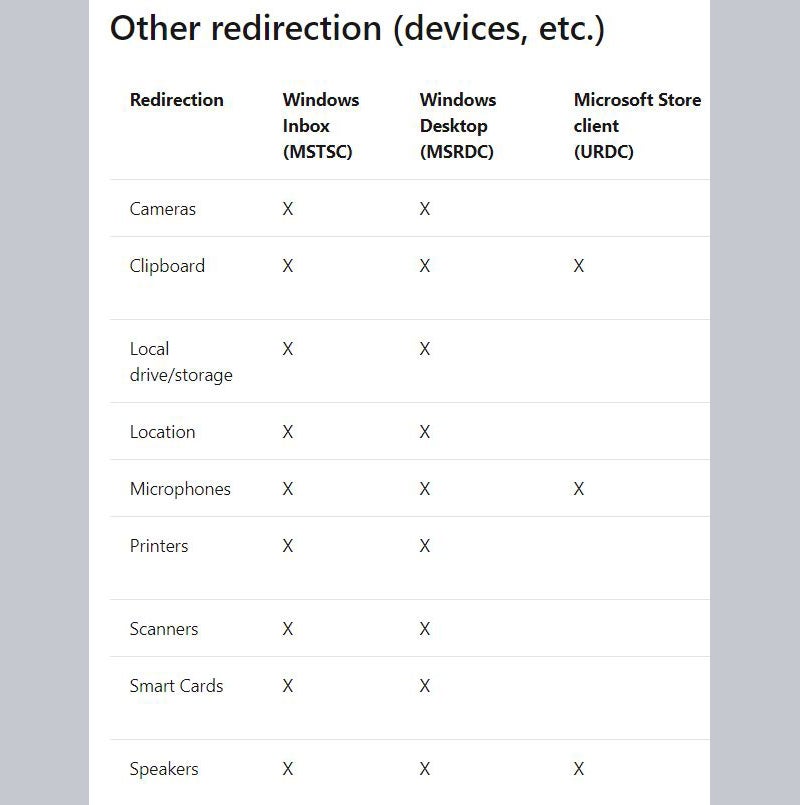 国际数据集团
国际数据集团图 2:该表格来自微软远程桌面客户端重定向比较显示 MSTC 和 MSRDC 都涵盖所有设备重定向,而 URDC 则受到更多限制。
MSTSC 和 MSRDC 涵盖了上述所有设备的重定向,而 URDC 仅涵盖剪贴板、麦克风和扬声器。也就是说,URDC 不允许本地用户访问远程 PC 上的摄像头、本地驱动器和存储、位置数据、打印机、扫描仪或智能卡。MSTSC 和 MSRDC 支持所有这些功能。缺乏对摄像头、本地驱动器和存储的支持解释了为什么我自己仍然更喜欢 MSTSC 而不是 URDC(尽管我确实喜欢 URDC 的界面、外观和感觉)。
使远程桌面工作
无论使用哪个远程桌面客户端,建立远程连接的基本步骤都是类似的:
首先,在您想要远程控制的 Windows 10 PC 上启用远程访问。
- 去开始 > 设置 > 系统 > 远程桌面并打开启用远程桌面。
- 勾选以下复选框可使 PC 保持唤醒状态并使其在专用网络上可被发现,或单击显示设置来微调这些选项。
- 在“如何连接到这台电脑”下记下电脑的名称。稍后您将需要该名称来连接它。
- 在“用户帐号”下,点击选择可以远程访问此 PC 的用户并根据需要添加帐户。
- 确保电脑处于打开状态并且连接到互联网。
当您准备好连接到远程 PC 时,请按照本文前面所述在本地 PC 上启动远程桌面软件,输入远程计算机的名称和您的用户帐户,然后建立连接。所有远程桌面客户端都允许您保存远程 PC 连接以便以后快速访问,并提供其他配置选项。
有关更详细的说明和插图,请查阅以下各种 Microsoft 文档和社区项目:
解决连接问题
这是假设一切顺利。多年来,我不得不排除许多与远程桌面软件相关的连接问题。因此,我学会了一种配置方法,可以在出现远程访问困难时应用。我将以编号列表的形式介绍在目标 PC 上尝试的操作 — 即在您尝试远程访问的 PC 上。
- 尝试 Windows 10 内置的共享文件夹、网络适配器和传入连接疑难解答程序。要访问它们,请键入排除故障在 Windows 搜索框中点击进入。设置中的故障排除屏幕出现。点击其他疑难解答,并在出现的屏幕上向下滚动到“查找并修复其他问题”部分。然后尝试运行上述三个疑难解答程序。
- 在目标电脑上,选择开始 > 设置 > 网络和 Internet。在“网络状态”标题下,确保本地网络指定为私有网络,如图 3 所示。使远程桌面客户端工作的远程桌面协议不适合在公共网络上运行。(这可以解决,但最好使用互联网上的 VPN 来处理。)
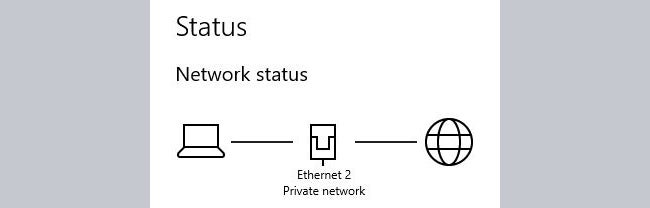 国际数据集团
国际数据集团图 3:功能升级和某些更新(通常与网络适配器驱动程序更改有关)后,Windows 10 可能会将网络状态重置为公共。必须重置。
- 从上面显示的“网络状态”屏幕,向下滚动到“高级网络设置”部分,然后单击网络和共享中心。在出现的屏幕左侧,点击更改高级共享设置在“高级共享设置”屏幕上,如图 4 和 5 所示,放宽设置。警告:这可能会危及网络安全,因此请避免在可公开访问的 LAN 段上这样做。在私人或安全网络上这样做是可以的。
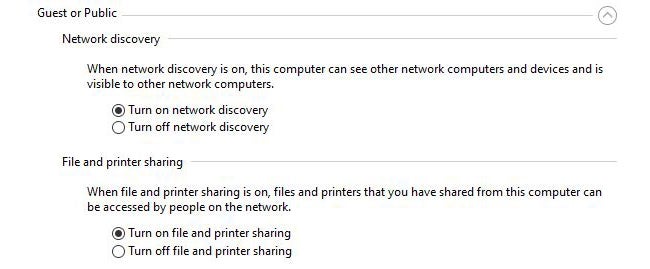 国际数据集团
国际数据集团图 4:网络发现必须已打开;文件和打印机共享的里程可能会有所不同。
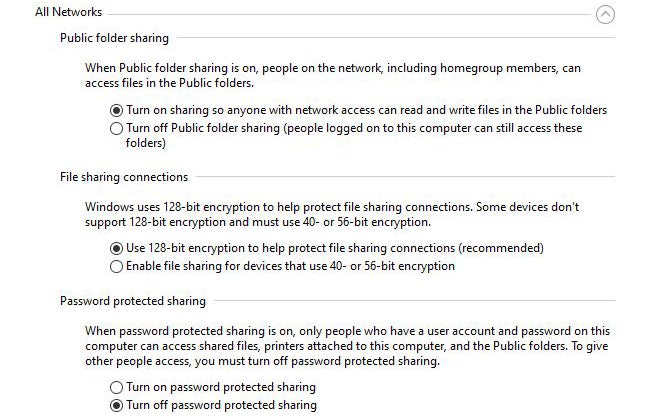 国际数据集团
国际数据集团图 5:打开公共文件夹共享和密码保护共享。如果远程桌面仍然无法工作,则(也只有这样)关闭 128 位加密。
- 检查本地防火墙设置,确保远程桌面协议及其端口(UDP/TCP 3389,可能显示为“终端服务客户端”,或指定的其他自定义端口)被允许在其所连接的 LAN 段上进行传输和接收。(要访问 Windows Defender 的防火墙设置,请键入防火墙在图3所示的“网络状态”页面的搜索框中,选择允许应用通过 Windows 防火墙选项,并确保远程桌面检查项目。有关其他防火墙,请参阅供应商文档。)还要检查 PC 是否正在使用任何类型的第三方防火墙或安全软件。(Defender 已经知道如何处理 RDP。)
- 有时,组策略相关问题可能会影响远程桌面访问。这有时表现为“凭据无效”错误。如果出现此错误,请查看“修复:您的凭据在远程桌面中不起作用” 位于 Appuals.com。
除了潜在的连接问题之外,远程桌面是一个非常方便的工具,尤其是对于系统管理员来说。在一个小型网络上,我负责处理六台用于各种 Windows Insider 版本的测试电脑和几台生产机器,它绝对是无价之宝。
远程桌面的未来
一月初,我已发表于博客关于微软首次公开披露其即将推出的功能。这项新兴技术将让 PC 和智能设备上的用户使用远程桌面协议通过 Azure 访问(并运行)云中的虚拟 Windows 10 PC。
根据 URDC 和 MSTSC 的工作方式以及我对 MSRDC 客户端功能的理解,我最好的猜测是,当 Cloud PC 实现时,URDC 和 MSRDC 将成为比现在更重要、更强大的客户端。同时,我认为这可能意味着旧版 MSTSC 客户端的功能有限,甚至使用寿命结束。
今年晚些时候,当 Cloud PC 公开亮相时,我们就能知道答案。这可能最终会促使很多人放弃 MSTSC,换取新的、更好的产品。



